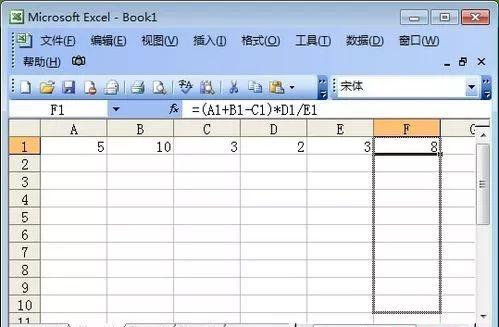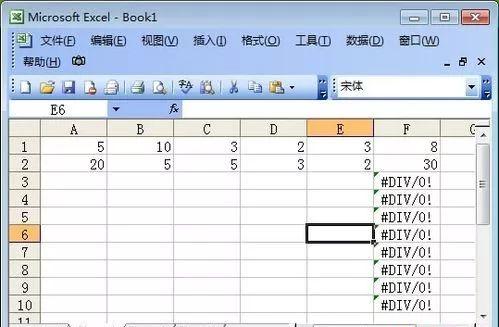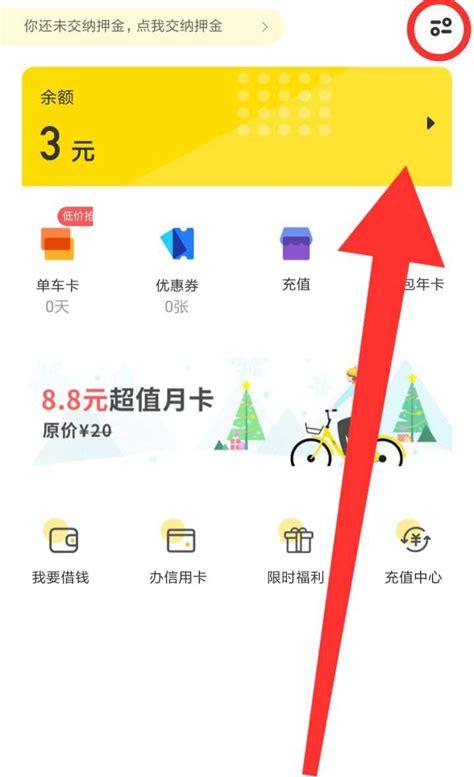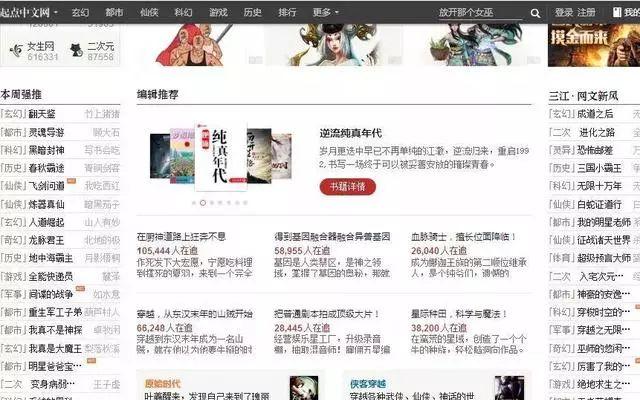1、A1*B1=C1的Excel乘法公式 ①首先,打开表格,在C1单元格中输入“=A1*B1”乘法公式。 ②输入完毕以后,我们会发现在 C1 单元格中会显示“0”,当然了,因为现在还没有输入要相乘的数据嘛,自然会显示0了。 ③现在我们在“A1”和“B1”单元格中输入需要相乘的数据来进行求积,如下图,我分别在A1和B1单元格中输入10和50进行相乘,结果在C1中就会显示出来,等于“500”。 上面主要讲解了两个单元格相乘求积的方法,但是在我们平常工作中,可能会遇到更多数据相乘,下面主要说说多个单元格乘法公式运用,如:“A1*B1*C1*D1”=E1。
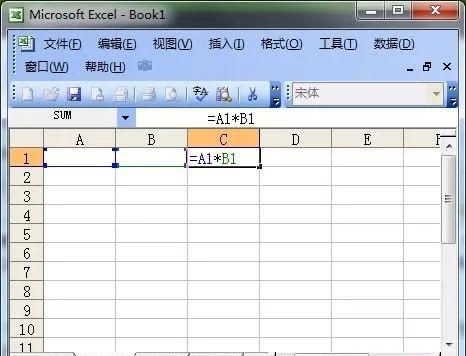
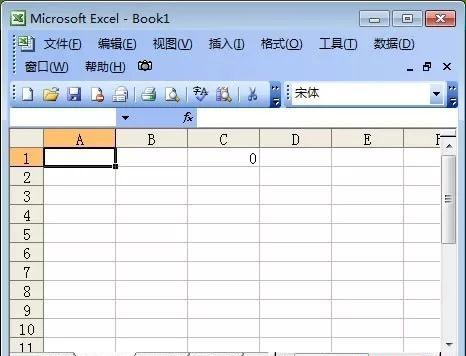
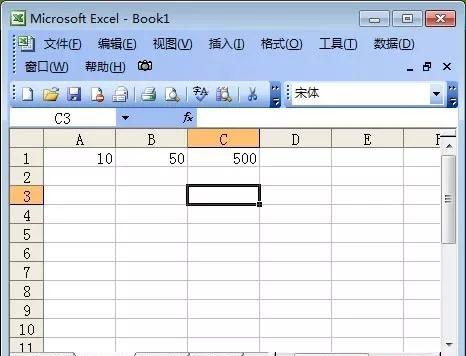
2
Excel中多个单元格相乘的乘法公式 ①在E1单元格中输入乘法公式“=A1*B1*C1*D1”。 ②然后依次在A1、B1、C1、D1中输入需要相乘的数据,结果就会显示在“E1”中啦! 看看图中的结果是否正确呀!其实,这个方法和上面的差不多,只不过是多了几道数字罢了。 因为在工作中不止是乘法这么简单,偶尔也会有一些需要“加减乘除”一起运算的时候,那么当遇到这种混合运算的时候我们应当如何来实现呢?这里就要看你们小学的数学有没学好了。下面让我们一起来做一道小学时的数学题吧!
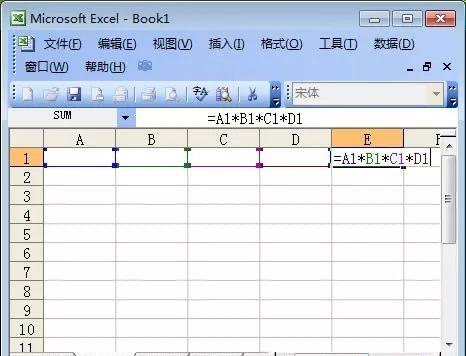
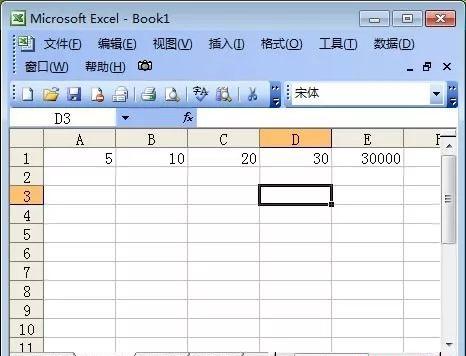
3
Excel混合运算的乘法公式,5加10减3乘2除3等于多少? 提示:加= ,减=-,乘=*,除=/。 ①首先,我们要了解这个公式怎么写,“5 10-3*2/3”这是错误的写法,正确写法应该是“(5 10-3)*2/3”。 ②好了,知道公式了,我们是不是应该马上来在Excel中的“F1”中输入“=(A1 B1-C1)*D1/E1”。 ③然后依次在A1、B1、C1、D1、E1中输入需要运算的数据。 好了,上面的一些基本乘法公式就已经讲玩了,下面教大家个小技巧,在有多行需要计算的时候该怎么办呢?
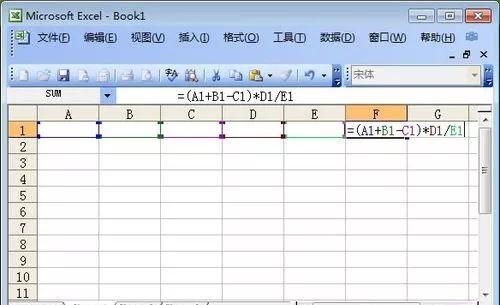
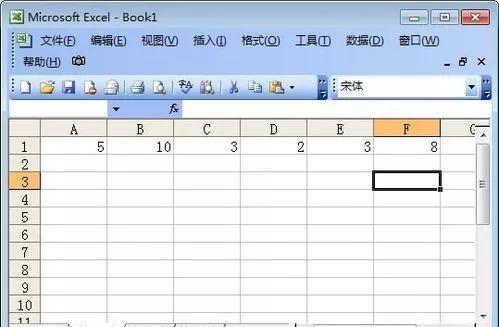
4
将公式复制到每行或每列 ①首先用鼠标选中“F1”单元格,直到鼠标变成黑色的十字架的时候,左键按住不动往下拖。 ②此时,从 F1 到下面的 F2、F3、F4等等,都已经复制了“F1”中的公式,下次你需要运算的时候,直接在前面输入数据,在F2、F3、F4等单元格中就会自动显示运算的结果了。